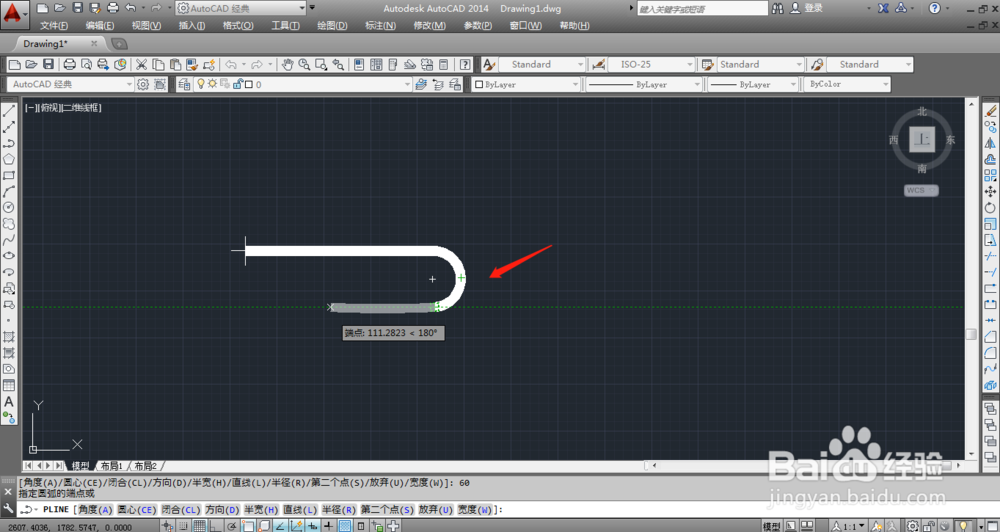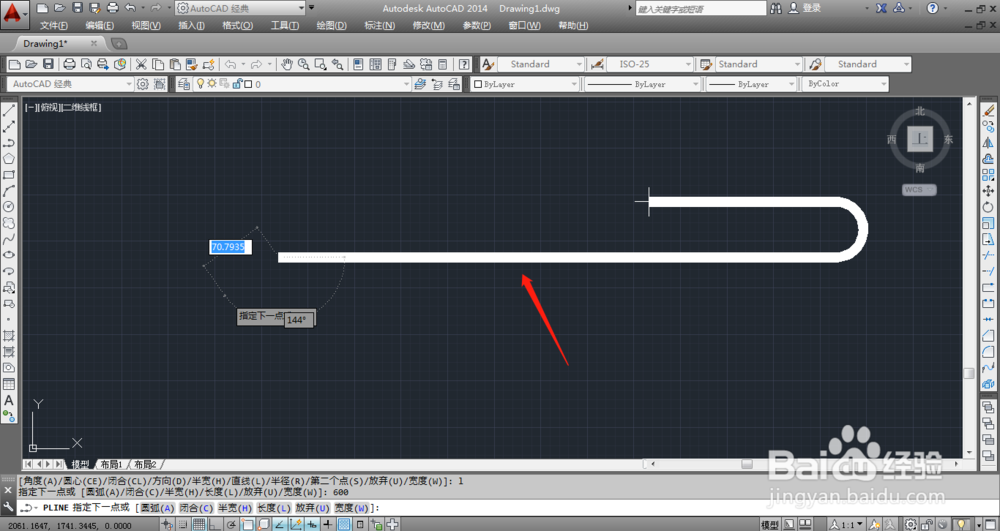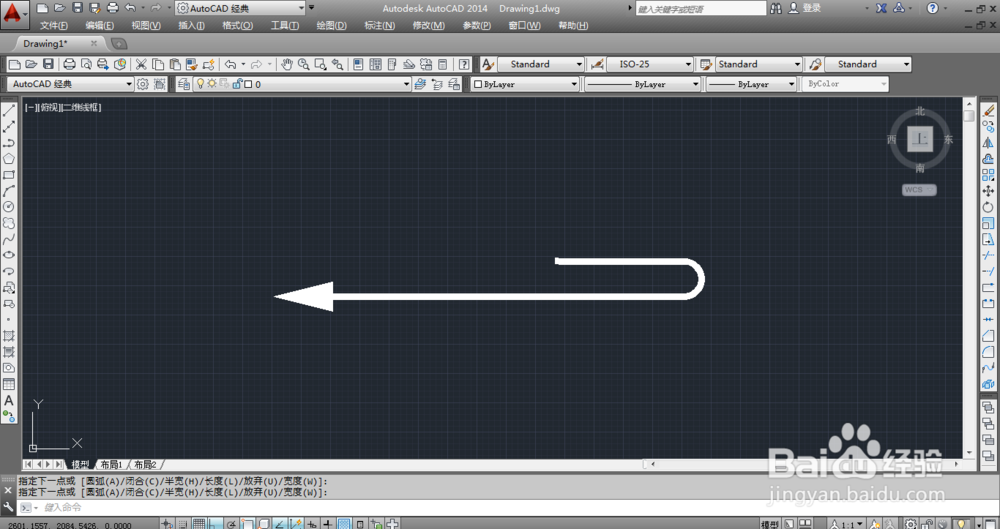Auto CAD多段线怎样使用案例
1、打开CAD软件在命令栏我们输入:pl 启咿蛙匆盗动多段线工具或者直接点击多段线工具按钮即可启动,在绘图区点击确定起始点,在命令栏里面会显示宽度,我们起始点为10,端点也为10,长度为200。
2、接着我们画右边直接为60的圆弧,点击命令栏下面的圆弧(A)后输入60,圆弧就画出来了。
3、下面要画的是直线,我们要把圆弧切换回直线,输入命令:“L”或者点击命令下的直线(L),直线长度为600,直接输入600.
4、最后一步是要画一个箭头出来了,点击命令栏中的宽度(W)或者输入"W",其实点为50,端点为0,长度为100,点击确定然后再回车或者空格结束。
声明:本网站引用、摘录或转载内容仅供网站访问者交流或参考,不代表本站立场,如存在版权或非法内容,请联系站长删除,联系邮箱:site.kefu@qq.com。
阅读量:41
阅读量:20
阅读量:26
阅读量:43
阅读量:59